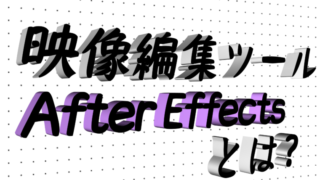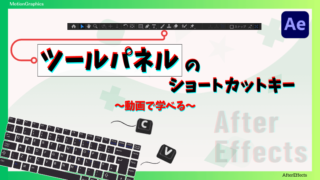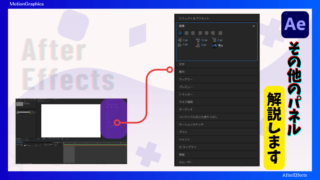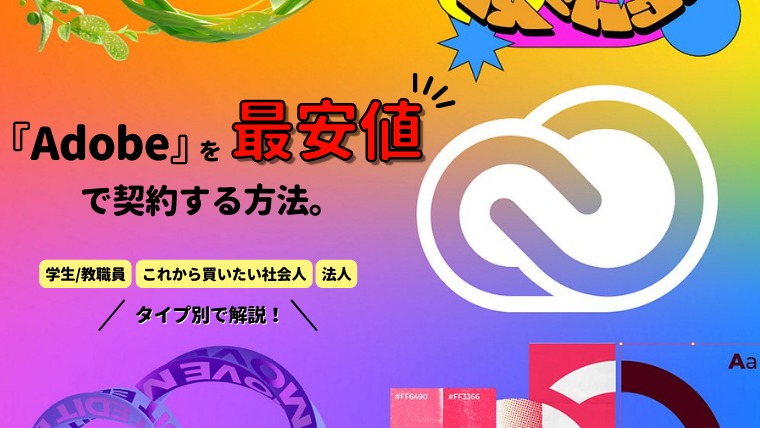どうも!タナトスです!
この記事では、
😩モーショングラフィックスを始めたいと思ったけど、どうすればいいの?
そんな方のために、モーショングラフィックスを知識0、スキル0から独学で始めた私の目線から丁寧に分かりやすく解説します✅
- 完全初心者でもハードルを低く
- なるべく専門用語を使わずに
- とにかく分かりやすく
- 再現性がある
- 画像と動画を使ってモーショングラフィックスの始め方を紹介していきます
ぜひご活用ください❗️
編集ソフトを選ぶ

モーショングラフィックスを編集する事ができるソフトは無料・有料問わずいくつかあります。
今記事では私が実際に使用しているAfterEffectsをオススメしています💡
それ以外の編集ソフトについて知りたい方は、「Digiarty VideoProc」さんの下記の記事を参考にしてみてください。
定番と言える『AfterEffects』が断然オススメ

モーショングラフィックスの映像制作で広く使われているのがAfterEffectsです。
これは、クリエイターの必須ツールである「Illustrator」や「Photoshop」などを提供しているAdobe社のソフトです。
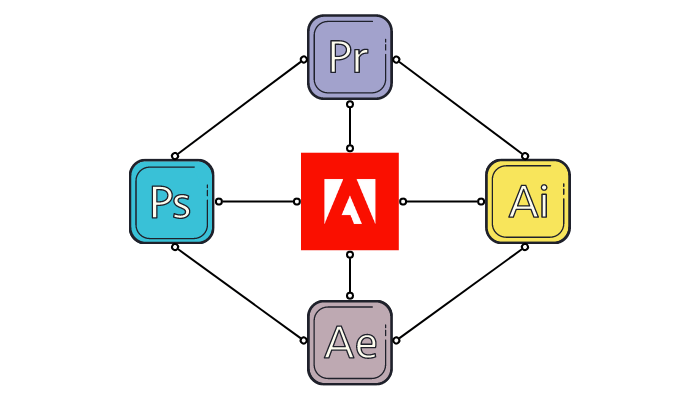
Adobe社を使う利点のひとつは、他のソフトとスムーズに連携が行える事💡
さらに、他のソフトとは群を抜いて多機能なところです❗️
多機能なので難しい編集を簡単にできるし表現の幅もかなり広げる事が可能なんです✨
難しそうだな…と思うかもしれませんが、初心者から世界中のプロまで普及しているため、情報量がかなり多くハードルがどんどん下がってきています✅
最近では世界的なクリエイターもYoutubeでチュートリアルを投稿してくれているので独学でも習得が可能となっています。
私がインスタで運用している下記の「Ae編集ハック」でYoutubeで発信している海外のクリエイターをピックアップした投稿があるので見てみてください👍
モーショングラフィックスを始めたいけど、どの編集ソフトにしたら良いのか迷っている人は、AfterEffectsに挑戦してみてください❗️
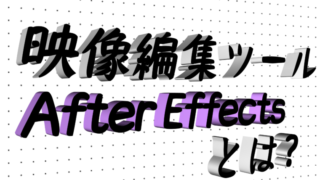
有料だからハードルが高いな…と感じる方は、
体験版の7日間のお試し期間からやってみて契約を検討してみましょう😉
ソフト名:AfterEffects
公式サイト
最安値で契約する方法は?
※時期によって値段が変動することもあります。
必ず自分でも『Adobe』の公式サイトで確認はしてね🚀
AfterEffectsを使う為にはAdobeと契約する必要があります。
契約のコースも色々あり、AfterEffects単品で契約する事もできますし、コンプリートプランという全部がセットになったものを契約する事もできます💡
下記がコンプリートプランの料金。

そして、下記がAfterEffects単品の料金です。

この料金を見た時に、
😩「コンプリートコースが月に6,480円…年に77,760円。AfterEffectsが月に2,728円…年に32,736円。結構高いな💦」
と感じた方もいるでしょう。
そういう方には、AfterEffects単品の年間プラン、一括払いが最安値なのでオススメです✨
年/¥28,776 → 月/¥2,398
月々、約2,400円で使う事ができますよ👍
ちなみに、他の『Adobe』のソフトも検討している方はぜひ下記の記事も参考にしてみてください💡

『Adobe』を迷わず最安値で契約ができる方法が徹底解説してあります❗️
- 学生/教職員
- これから買いたい社会人
- 法人
の3つのタイプ別で解説しながらご紹介していますよ💡
残念ながら今のところAfterEffects単品での契約でお得にする方法がないので上記記事でも特に記載はしてないのでご了承ください😭
もしコンプリートプランを検討している方はかなりお得な情報があるので必見です😉
ぜひ参考にされてみてください❗️
制作環境を準備する
パソコン

AfterEffectsで推奨されている最小限必要なスペックは下記となります。
- CPU:8コア〜
- クロック数:3.2GHz〜
- メモリ量:16GB〜
上記のスペックがあれば、WindowsのコンピューターでもAppleのコンピューターでも同じように動作します。
【Windows OS】の利点

選択肢が豊富でカスタマイズができるのでアップグレード性に優れています。
ニーズに合わせてシステムを組む事ができるのでコストも削減できます。
利用者が多いので情報などもたくさんありますが、カスタマイズをする場合にはそれなりの知識が必要なので初心者の方には少しハードルが高くなります。
既存のパソコンを使う場合には全く問題なく使えます✅
【Apple OS】の利点

ハードウェアとソフトウェアが1台のパソコンに内蔵されているので必要スペックのものを選べばいいので迷わず購入が可能です。
Appleは多くのクリエイターに愛用されていますが、ディスプレイ品質が良く、色の鮮明さが選ばれている要因です💡
さらに、パソコンの立ち上がりも速く、動作の軽快さも人気の理由ですね☝️
初心者にオススメなのは「MacBook Air」
私も実際に使っているのですが、M1チップ搭載(新型)の「MacBook Air」がオススメです。
| スペック 項目 |
推奨 スペック |
MacBook Air(M1) スペック |
|---|---|---|
| CPU |
8コア〜 |
8コア |
| クロック数 |
3.2GHz〜 |
3.2GHz |
| メモリ量 | 16GB〜 | 8GB |
上記のスペックを見るとメモリ量が8GBと推奨されている数値より下回っています🙄
メモリとは、パソコンで処理するデータが一時的に保管しておくための場所で、主にパソコンの処理速度を高速にする役割があります。
しかし、ご安心ください❗️
「MacBook Air」のメモリは超高速メモリで初心者がAfterEffectsを使うには全く支障はありません💡
Amazonから引用
超高速メモリ – 8GBのユニファイドメモリが、システム全体を高速かつスムーズに。メモリを大幅に消費するマルチタブを使ったネットサーフィンなどのタスクを快適にし、大容量のグラフィックファイルもすぐに開けます。
現に私が今のところ全く問題なく使えています。
もし支障が出るとしたら、3Dアニメーションなどゴリゴリに処理が必要になる作業だと思います。
初心者のうちはいきなり3Dアニメーションなどハイレベルな事はしないと思うので2Dアニメーションを作る用途でのAfterEffectsでは問題ないでしょう😁

インターネット環境

映像編集をする場合、インターネット環境もパソコンと同じくらい必須です。
ソフトのアップデートやプラグインのインストール、情報検索などインターネットは最も重要と言ってもいいかもしれません💡
これは映像編集に限らないと思いますが。
実際には編集ソフトだけならローカル(ネット環境がなくても)でも使う事は可能ですが、それは熟練された編集者ができる事です。
初心者の方は特に最初は調べることの方が圧倒的に多いのでインターネット環境は充実させておきましょう👍
ひかり回線ならどこでもOK!
今、インターネット回線がたくさんあり過ぎて結局どこがいいのか分からなくなっている方もいると思います。
結論から言うと、自分の生活スタイルに合ったひかり回線ならどこでもOKです。
何故ひかり回線がいいのかと言うととにかく通信スピードが速いからです。
どんどん通信環境も良くなっている昨今、よっぽどひどくない限りどこもそんなに通信速度に差はないし、悪くなる事はないのかなと個人的には考えています。
もし支障が出てるぐらいのネット環境であればさっさと乗り換えましょう😙
- ドコモ光
- auひかり
- ソフトバンク光
- 楽天ひかり
- NURO光
- ビッグローブ光
- GMO光アクセス
- コミュファ光
- eo光
ひかり回線だけでもざっとこれだけ出てきました✅
調べたらまだまだありそうですね🤔
その理由は、私が楽天経済圏だからです。
楽天経済圏とは、日常生活に必要なあらゆるサービスを楽天サービスにすることで、楽天ポイントを効率的に貯めたり、運用すること。
使ってみた感想としては、めちゃくちゃ速いわけでも、遅いわけでもないので今のところ全く支障はありません。
ちなみに楽天モバイルとセットで楽天ひかりを使ったら…
1年間無料❗️
キャンペーンが実施されています❗️(2022年7月14日時点)
なんて太っ腹なんでしょう✨
実際に私は1年間自宅のネットは無料で使ってました。
ひかり回線なので普通に使えるし、1年間は無料だし、ポイント倍率も上がるし、いい事尽くしです✨
これを機会に乗り換えを考えるのもありですね😉
Macのパソコンの方はマウスもあると便利

Windowsを使っている方はマウスは必須ですよね。
逆にMacを使っている方はトラックパッドがあるのでマウスは必須ではありません💡
しかし、映像編集を考えているのであれば絶対にマウスも揃えて欲しい❗️
何故かと言うと、
- 効率性が爆上がりするから。
- トラックパッドで出来ることは、マウスでほぼ出来るから。
- マウスに慣れている人が多いから。
- 手の疲労感が激減するから。
など、とにかく便利なのは間違いありません😆
私のオススメは断然『Logicool』のマウスです。
別に多機能で高価格のマウスの必要はありません。
私が実際に使っているマウスです⬇️

このマウスはボタンが複数あり、好きな機能をカスタマイズする事ができます✅

例えば、
横にある2つのボタンには「コピー」&「ペースト」。
マウスホイールには、押すと「Enter」、左右に倒すと「デスクトップのスライド」を設定してます。
これは人それぞれ用途に合わせてカスタマイズすればいいと思います。
使用するツールによってカスタマイズを切り替える事も可能です。
左手デバイスがあればより便利
映像編集の効率化にはショートカットキーが欠かせません💡
そんな便利なショートカットキーですが、度々キーボードに腕を移動させるうちにだんだん、
🤔「もっと速く作業できないかなー❓」
と思うようになってきます。
そこで便利なのが「左手デバイス」です✨
私が使っているのは

この「HUION」というメーカーの「Mini Keydial KD100」という製品です。

他にも製品はたくさんあるんですが私が「Mini Keydial KD100」を選んだ理由は下記の通りです。
- 良心的な価格
- 持ち運びが便利
- 無線で接続可能
- 映像編集以外でも使える
- 設定が簡単
他にも理想的な製品はあるのですが、ダイヤル式だったり、厚みがあったり、大きかったりと持ち運びに不便だったりします。



これらの製品は持ち運びには不便かもしれませんが、編集作業がほぼ自宅やオフィスであれば問題ないし、多機能なのでかなり重宝すると思います✨
あなたの作業環境に合わせて製品を選んでみてくださいね😁
誰もが最初は0からのスタート。とにかく挑戦してみよう❗️

ここまで読み進めていただければ、モーショングラフィックスの始め方がなんとなく分かったかと思います。
私は独学でモーショングラフィックスをはじめましたが、その時は情報がまだ少なく解説記事もあまりなかったので最初はとにかく手探りでした。
今は情報量も格段に増えましたが、はっきり言って初心者の方からするとかなりハードルが高いと思います。
しかし、これから更に映像の需要が高まりクリエイターが不足していきます。
映像市場がどんどん拡大する事は容易に想像ができます。
- 働き方を変えたい
- もっと稼ぎたい
- 場所に囚われたくない
- クリエイティブに生きたい
きっかけはなんでもいいと思います。
ぜひこのチャンスを逃さず挑戦してみましょう❗️
これからも有益な情報をお伝えできるように私も頑張ります😁